 |
 |
|
||
 |
||||
Czyszczenie głowicy drukującej
Jeśli wydruki są wyblakłe lub brakuje na nich punktów, można rozwiązać te problemy, czyszcząc głowicę drukującą, co zapewnia prawidłowe dostarczanie tuszu przez dysze.
Głowicę drukującą można wyczyścić z poziomu komputera za pomocą programu narzędziowego Head Cleaning (Czyszczenie głowicy) lub z poziomu drukarki za pomocą przycisków.
 Uwaga:
Uwaga:|
W związku z tym, że czyszczenie głowic powoduje zużywanie tuszu ze wszystkich pojemników, głowicę należy czyścić tylko w przypadku obniżenia jakości wydruku; na przykład gdy jest on rozmazany, kolory są nieprawidłowe lub ich brakuje.
Aby sprawdzić, czy czyszczenie głowicy drukującej jest konieczne, należy użyć programu narzędziowego Nozzle Check (Test dysz). Pozwala to zaoszczędzić tusz.
Czyszczenie głowicy może nie być możliwe, jeśli tusz jest na wyczerpaniu. Czyszczenie głowicy nie jest możliwe, jeśli brakuje tuszu. Wymień najpierw odpowiedni pojemnik z tuszem.
|
Korzystanie z programu narzędziowego Czyszczenie głowicy w systemie Windows
Wykonaj poniższe czynności, aby wyczyścić głowicę drukującą przy pomocy programu narzędziowego Head Cleaning (Czyszczenie głowicy).
 |
Upewnij się, że że kontrolki nie wskazują błędów, że taca CD/DVD nie jest włożona do drukarki oraz że taca podawania CD/DVD jest zamknięta.
|
 |
Kliknij prawym przyciskiem myszy ikonę drukarki w taskbar (pasek zadań), a następnie wybierz polecenie Head Cleaning (Czyszczenie głowicy).
|
Jeśli ikona drukarki nie jest widoczna, postępuj zgodnie z informacjami dotyczącymi dodawania ikony, zawartymi w następnej sekcji.
 |
Postępować według instrukcji wyświetlanych na ekranie.
|
W trakcie cyklu czyszczenia kontrolka  miga.
miga.
 miga.
miga. Przestroga:
Przestroga:|
Nie należy wyłączać drukarki podczas czyszczenia głowicy. Jeśli czyszczenie głowicy nie zostanie zakończone, drukowanie może być niemożliwe.
Nie należy wkładać tacy CD/DVD do czasu zakończenia czyszczenia głowicy.
|
 Uwaga:
Uwaga:|
Jeśli po czterokrotnym wyczyszczeniu głowicy drukującej jakość wydruku nie ulegnie poprawie, należy wyłączyć drukarkę i pozostawić ją wyłączoną przez co najmniej 6 godzin. Następnie należy ponownie wykonać test dysz i w razie potrzeby wyczyścić głowicę. Jeśli jakość druku nie ulegnie poprawie, należy skontaktować się z pomocą techniczną firmy Epson.
Aby utrzymać jakość wydruku, zaleca się regularne drukowanie kilku stron.
|
Korzystanie z programu narzędziowego Czyszczenie głowicy w systemie Mac OS X
Wykonaj poniższe czynności, aby wyczyścić głowicę drukującą przy pomocy programu narzędziowego Head Cleaning (Czyszczenie głowicy).
 |
Upewnij się, że że kontrolki nie wskazują błędów, że taca CD/DVD nie jest włożona do drukarki oraz że taca podawania CD/DVD jest zamknięta.
|
 |
Przejść do Epson Printer Utility 4.
|
 |
Kliknij przycisk Head Cleaning (Czyszczenie głowicy).
|
 |
Postępować według instrukcji wyświetlanych na ekranie.
|
W trakcie cyklu czyszczenia kontrolka  miga.
miga.
 miga.
miga. Przestroga:
Przestroga:|
Nie należy wyłączać drukarki podczas czyszczenia głowicy. Jeśli czyszczenie głowicy nie zostanie zakończone, drukowanie może być niemożliwe.
Nie należy wkładać tacy CD/DVD do czasu zakończenia czyszczenia głowicy.
|
 Uwaga:
Uwaga:|
Jeśli po czterokrotnym wyczyszczeniu głowicy drukującej jakość wydruku nie ulegnie poprawie, należy wyłączyć drukarkę i pozostawić ją wyłączoną przez co najmniej 6 godzin. Następnie należy ponownie wykonać test dysz i w razie potrzeby wyczyścić głowicę. Jeśli jakość druku nie ulegnie poprawie, należy skontaktować się z pomocą techniczną firmy Epson.
Aby utrzymać jakość wydruku, zaleca się regularne drukowanie kilku stron.
|
Korzystanie z przycisków drukarki
Wykonaj poniższe czynności, aby wyczyścić głowicę drukującą przy użyciu przycisków drukarki.
 |
Upewnij się, że że kontrolki nie wskazują błędów, że taca CD/DVD nie jest włożona do drukarki oraz że taca podawania CD/DVD jest zamknięta.
|
 |
Przytrzymaj przycisk
 przez trzy sekundy. przez trzy sekundy. |
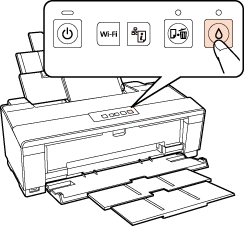
Drukarka rozpocznie procedurę czyszczenia głowicy drukującej, a kontrolka  zacznie migać.
zacznie migać.
 zacznie migać.
zacznie migać. Przestroga:
Przestroga:|
Nie należy wyłączać drukarki podczas czyszczenia głowicy. Jeśli czyszczenie głowicy nie zostanie zakończone, drukowanie może być niemożliwe.
Nie należy wkładać tacy CD/DVD do czasu zakończenia czyszczenia głowicy.
|
 |
Kiedy kontrolka
 przestanie migać, wydrukuj wzór testu dysz, aby sprawdzić, czy głowica jest czysta. przestanie migać, wydrukuj wzór testu dysz, aby sprawdzić, czy głowica jest czysta. |
 Uwaga:
Uwaga:|
Jeśli po czterokrotnym wyczyszczeniu głowicy drukującej jakość wydruku nie ulegnie poprawie, należy wyłączyć drukarkę i pozostawić ją wyłączoną przez co najmniej 6 godzin. Następnie należy ponownie wykonać test dysz i w razie potrzeby wyczyścić głowicę. Jeśli jakość druku nie ulegnie poprawie, należy skontaktować się z pomocą techniczną firmy Epson.
Aby utrzymać jakość wydruku, zaleca się regularne drukowanie kilku stron.
|
